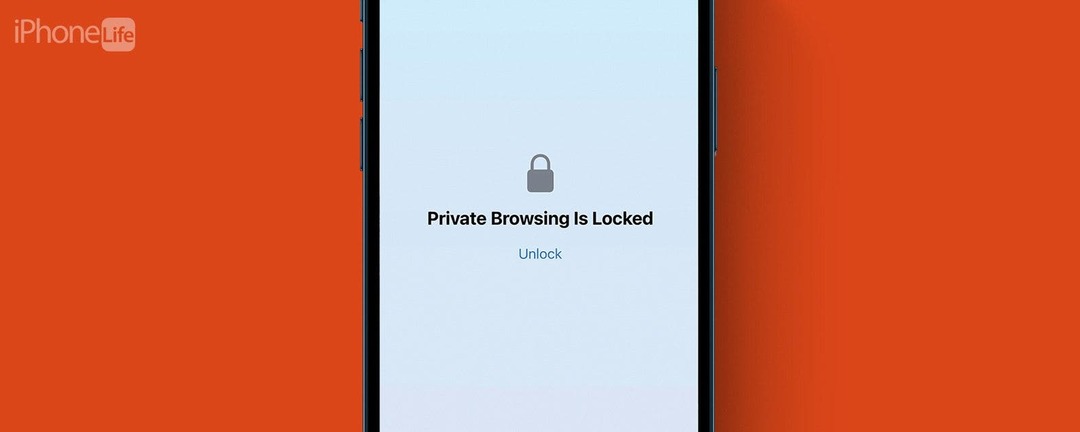
* Această postare face parte din Viața iPhoneBuletinul informativ al lui Sfatul zilei. Inscrie-te. *
Cu iOS 17, Apple a crescut măsurile de securitate în jurul navigării private pentru Safari. Apple introduce o funcție care poate fi activată și care va necesita Face ID (sau Touch ID, în funcție de modelul iPhone) pentru a accesa navigarea privată. Aceasta înseamnă că, dacă înmânați iPhone-ul cuiva în timp ce este deblocat, acesta nu va putea vedea nicio filă de navigare privată pe care le aveți deschise. Iată cum funcționează!
De ce vă va plăcea acest sfat:
- Întăriți securitatea în jurul filelor dvs. private de navigare pe Safari.
- Chiar dacă iPhone-ul tău este deblocat, filele tale private sunt în continuare securizate.
- Utilizați Navigarea privată pentru a bloca complet instrumentele de urmărire cunoscute și pentru a elimina urmărirea adăugată la adresele URL pe măsură ce navigați.
Cum să activați Face ID pentru filele private pe Safari
Cerințe de sistem:
Acest sfat funcționează pe iPhone-urile care rulează iOS 17 sau o versiune ulterioară. Aflați cum să actualizați la iOS 17.
Această nouă funcție este disponibilă numai pentru utilizatorii de iPhone care rulează cea mai recentă actualizare de software de la Apple, iOS 17. După ce ați descărcat noul software, veți putea să vă blocați filele pe Navigarea privată Safari cu Face ID. Navigarea privată șterge deja automat istoricul de navigare și informațiile de completare automată, dar acest lucru vă va oferi un nivel suplimentar de securitate. Dacă vă place să aflați despre cele mai recente actualizări ale software-ului Apple, asigurați-vă că vă înscrieți gratuit Stirea Zilei!

Descoperiți funcțiile ascunse ale iPhone-ului dvs
Primiți câte un sfat zilnic (cu capturi de ecran și instrucțiuni clare) pentru a vă putea stăpâni iPhone-ul în doar un minut pe zi.
- Pe iPhone, deschideți Setări.
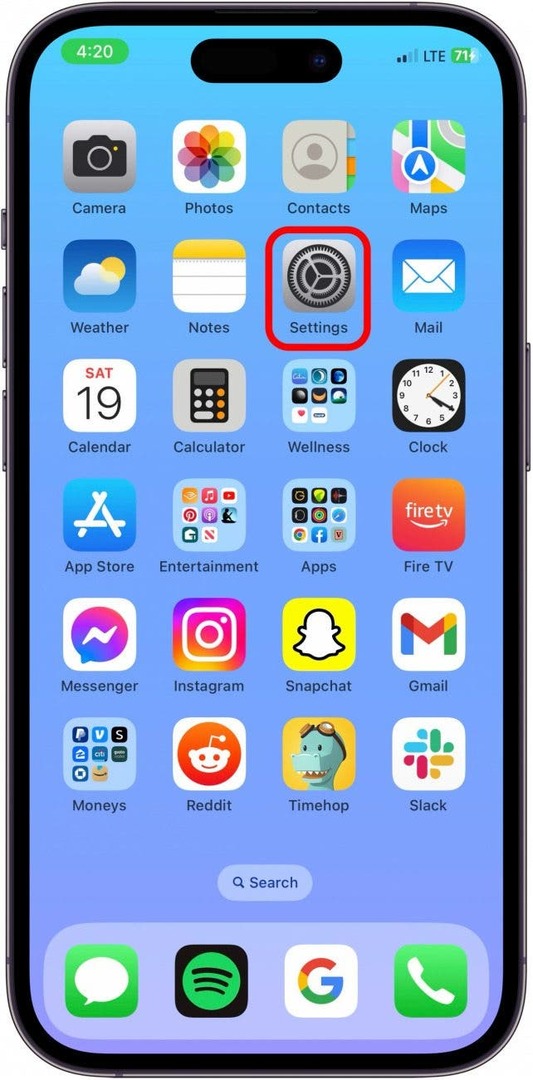
- Derulați în jos la Safari.
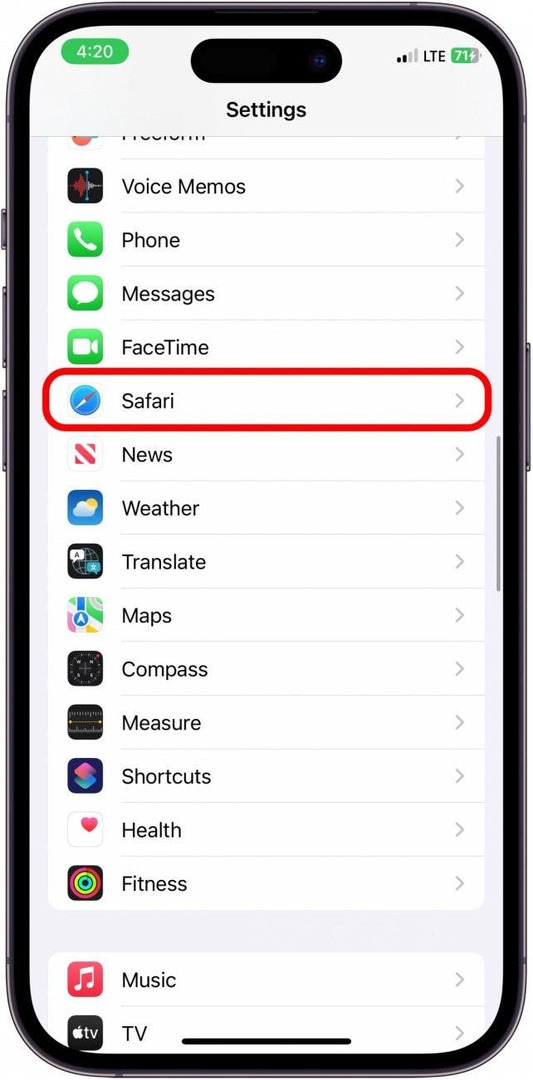
- Derulați în jos la Confidențialitate și securitate și activați Solicitați Face ID pentru a debloca navigarea privată.
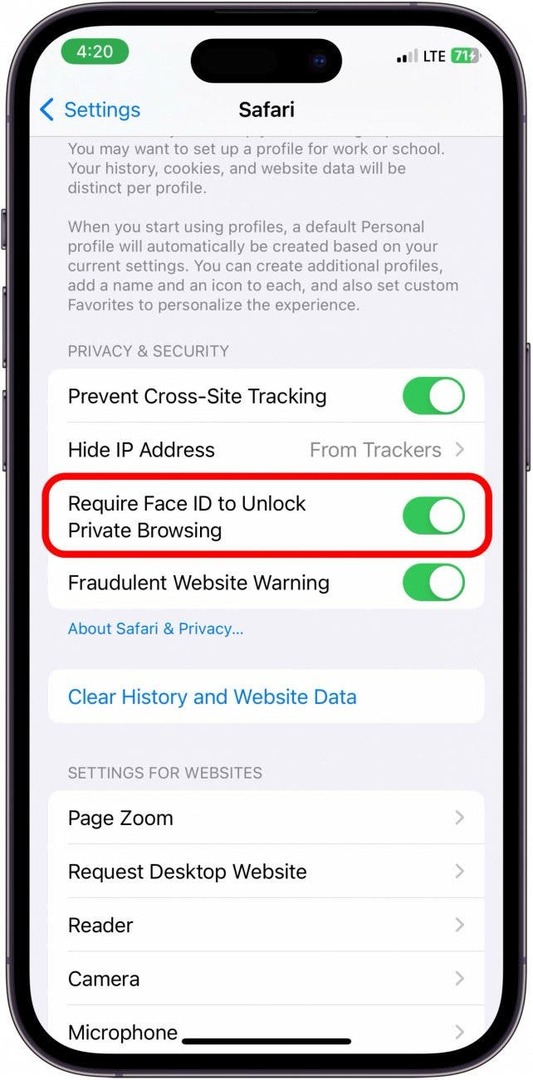
- Acum, pentru a vedea cum funcționează, deschideți Safari.
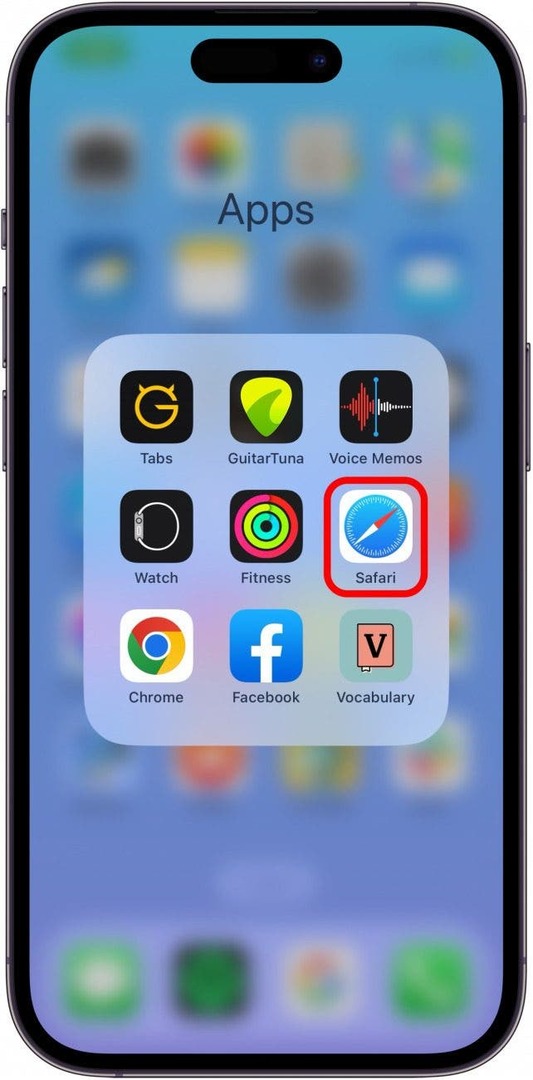
- Apasă pe Filelebuton.
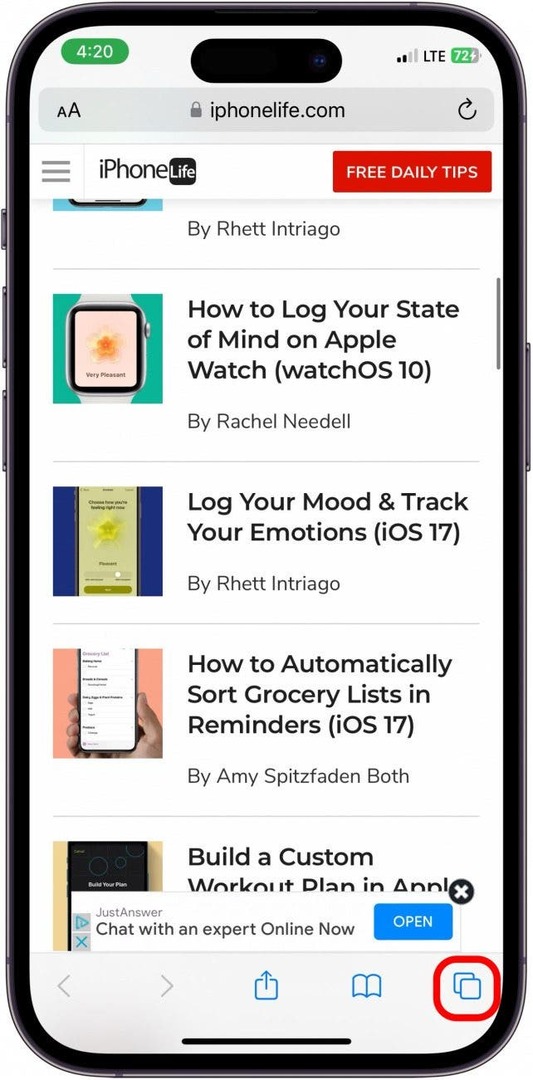
- Glisați de la stânga la dreapta în partea de jos a ecranului pentru a accesa Navigare privată.
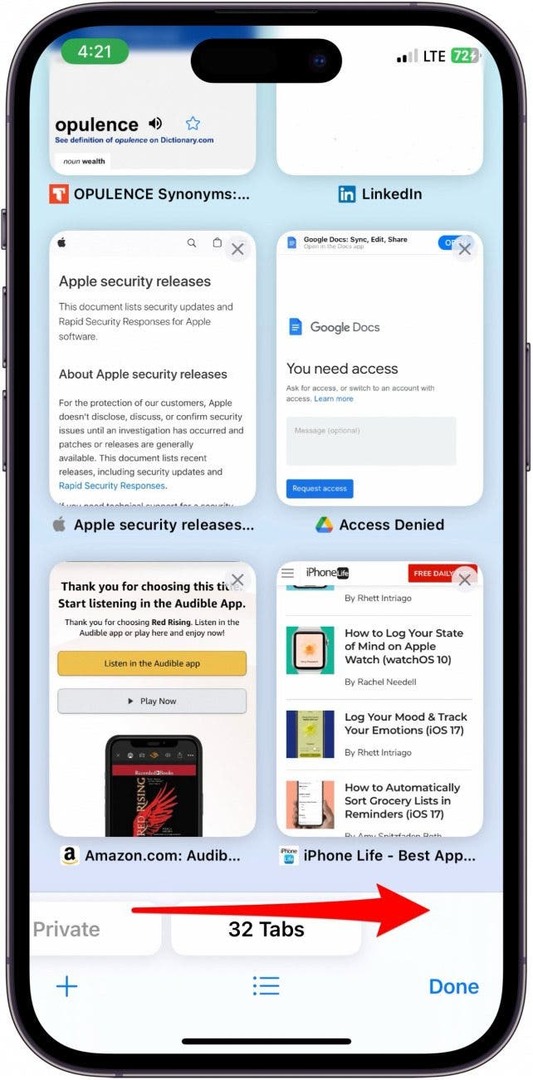
- Face ID va apărea automat și apoi puteți accesa filele private deschise.
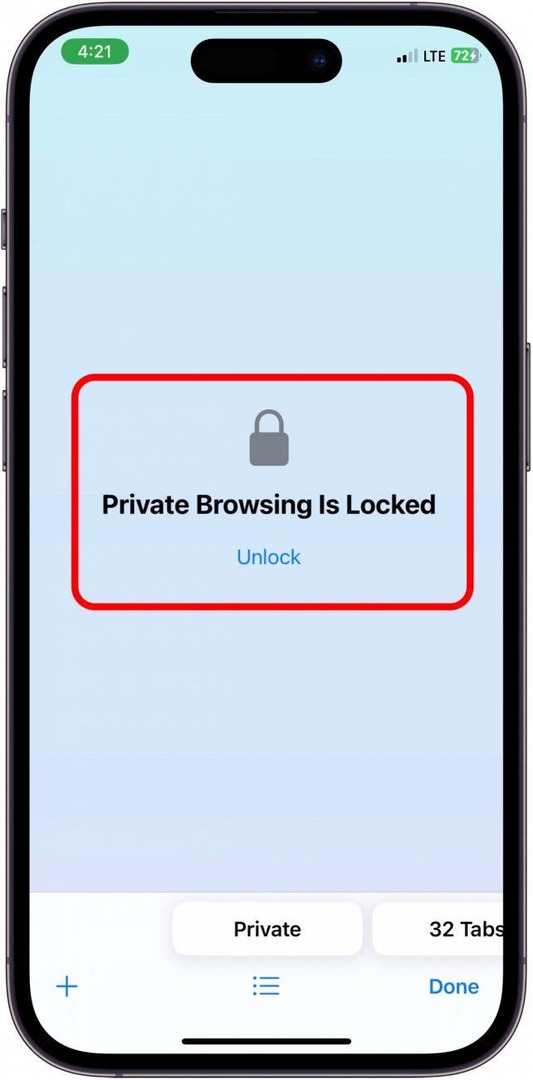
Și așa îți protejezi browserul privat de oricine folosește iPhone-ul tău. Fiind cineva care apreciază cu adevărat confidențialitatea mea, cred că aceasta este o caracteristică extrem de utilă și o voi folosi de aici încolo!